MLC谷歌相机最新版 是一款功能强大的第三方相机应用,基于谷歌相机(GCam)深度优化,为非Pixel设备带来媲美旗舰手机的拍摄体验。其核心优势在于夜景增强、人像优化、专业级视频录制以及广泛兼容性,适合追求高质量移动摄影的用户。
怎么导入素材
1、首先打开Google相机App然后进入设置;
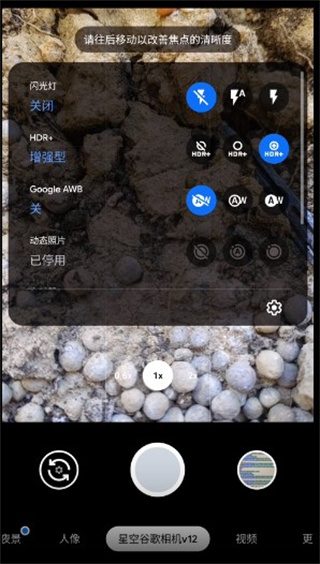
2、找到配置文件;
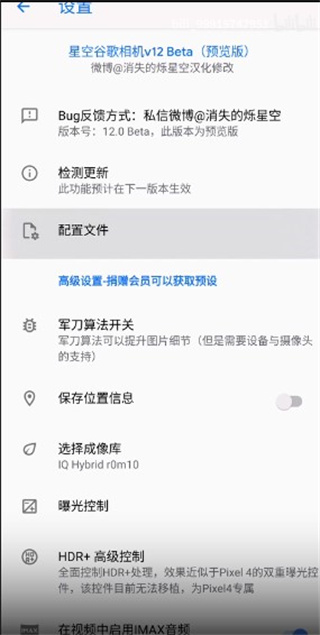
3、点击保存然后点击Save;
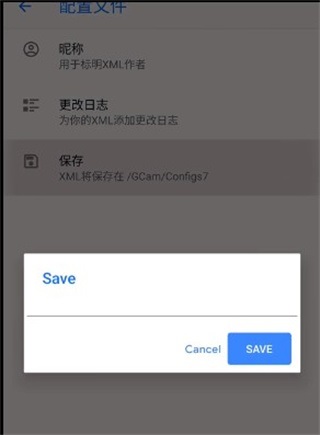
4、回到我们的文件浏览里面,点击GCAM→clnfigs7,可以看到我们所要导入的素材;
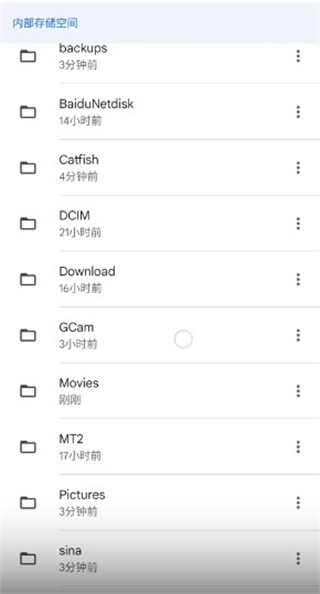
5、然后双击回到谷歌相机里面的设置就可以看到我们导入的素材了。
如何在相机中开启网格线(九宫格)?
在拍摄时开启网格线可以帮助你更好地构图,尤其适用于使用黄金分割法进行摄影。以下是操作步骤:
✅ 设置步骤:
打开相机APP
在手机桌面或应用列表中点击进入【相机】应用。
点击菜单按钮
点击屏幕右上角或左上角的【三横线】图标(≡ 或 ☰),进入设置菜单。
进入设置界面
找到并点击【设置】选项,进入相机设置页面。
开启取景器网格线
在设置中找到【取景器显示网格】或类似名称的选项,将其开关设为【开启】状态。
返回取景界面
点击左上角的【←】返回按钮,回到相机主界面。
查看效果
此时相机画面中会出现九宫格网格线,便于辅助构图。
开始拍摄
使用网格线对齐画面元素,拍摄出更具美感的照片。
谷歌相机如何设置照片和视频的分辨率与画质?
为了获得更清晰的照片和更高质量的视频,你可以根据需求手动调整分辨率和画质。
✅ 设置方法:
打开Google Camera应用
进入手机上的【相机】APP(确保是Google原生相机)。
进入设置菜单
点击屏幕右上角的【三横线】→【设置】。
选择照片分辨率
点击【分辨率和画质】→【照片】→ 选择你需要的分辨率(如1200万像素、1600万像素等)。
选择视频分辨率
同样在【分辨率和画质】中,点击【视频】→ 选择所需的录像分辨率(如1080p、4K等)。
⚠️ 提示:高分辨率会占用更多存储空间,请根据设备容量合理选择。
主要功能特色:
1. 全新用户界面设计
新增“快门”按钮,界面中心以超大拍摄键为核心,简洁直观。
底部操作键采用灰色强调色,视觉更统一。
视频录制新增图标提示,提升交互体验。
2. 快速变焦拨盘
在拍照、录像、夜视模式下可快速切换1倍至2倍变焦。
人像模式支持1倍至1.3倍之间调节,自拍镜头支持1至1.4倍。
按住拨盘可滑动微调,精准控制构图范围。
3. 智能拍摄建议
应用会在不同场景中提供拍摄建议,例如移动镜头角度、切换拍摄模式。
在视频模式中推荐慢动作、延时拍摄速度,帮助用户轻松拍出专业效果。
4. 视频模式优化
快速切换视频类型:可在普通视频、慢动作、延时之间一键切换。
支持通过社交平台(如Messenger)直接分享视频内容。
5. 创新技术加持
3D关卡(3D Level):平衡多个图像层面,提升构图稳定性。
Super Res Zoom 增强版变焦:提升数码变焦画质,实现更远距离清晰拍摄。
音频缩放(Audio Zoom):放大画面时同步增强音量,让声音更贴近主体。
- 安卓版
- PC版
- IOS版

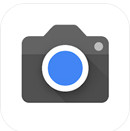

 Meitu(美图秀秀安卓版)v11.28.1官方正式版拍照摄影立即下载
Meitu(美图秀秀安卓版)v11.28.1官方正式版拍照摄影立即下载 腾讯相册管家最新版v5.1.12拍照摄影立即下载
腾讯相册管家最新版v5.1.12拍照摄影立即下载 轻颜相机最新版app免费版v10.4.1安卓版拍照摄影立即下载
轻颜相机最新版app免费版v10.4.1安卓版拍照摄影立即下载 美颜相机2024最新版v12.3.00拍照摄影立即下载
美颜相机2024最新版v12.3.00拍照摄影立即下载 天天P图v7.2.0.4.363官方版拍照摄影立即下载
天天P图v7.2.0.4.363官方版拍照摄影立即下载 SNOW自拍相机安卓版v10.5.1 安卓拍照摄影立即下载
SNOW自拍相机安卓版v10.5.1 安卓拍照摄影立即下载 三国志20146.4.0
三国志20146.4.0
 三国杀3.8.6
三国杀3.8.6
 三国杀传奇3.8.6
三国杀传奇3.8.6
 提灯与地下城手游官方版v3.0.3
提灯与地下城手游官方版v3.0.3
 闪耀暖暖九游版v5.1.2324830安卓版
闪耀暖暖九游版v5.1.2324830安卓版
 列王的纷争11.09.0
列王的纷争11.09.0
 手机京东appv15.3.10安卓版
手机京东appv15.3.10安卓版
 酷我音乐盒2022最新安卓版V12.0.6.0官方版
酷我音乐盒2022最新安卓版V12.0.6.0官方版
 国家医保服务平台app安卓版v1.3.28.8000 官方最新版
国家医保服务平台app安卓版v1.3.28.8000 官方最新版
 UC浏览器安卓版v18.4.4.1470官方最新版
UC浏览器安卓版v18.4.4.1470官方最新版
 MOMO陌陌2022最新版本V9.19.8官方版
MOMO陌陌2022最新版本V9.19.8官方版
 全民k歌2026年最新版10.3.38.278 官方版
全民k歌2026年最新版10.3.38.278 官方版

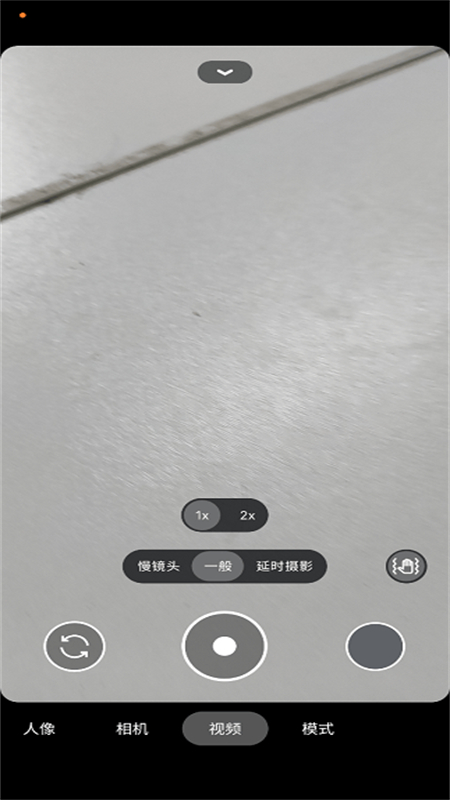
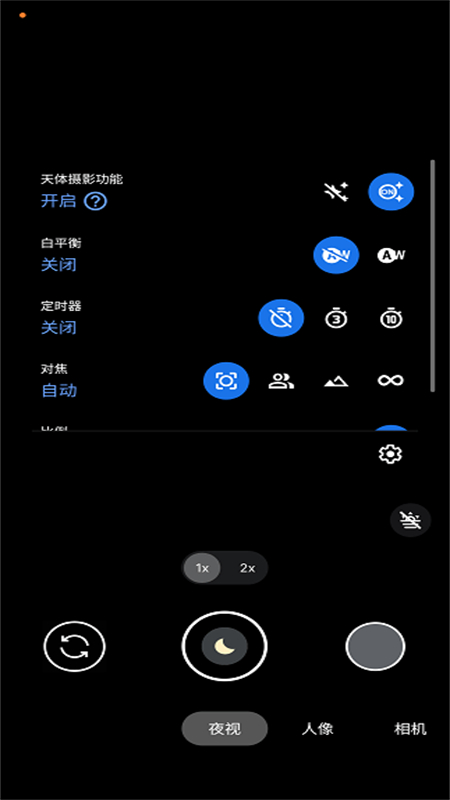
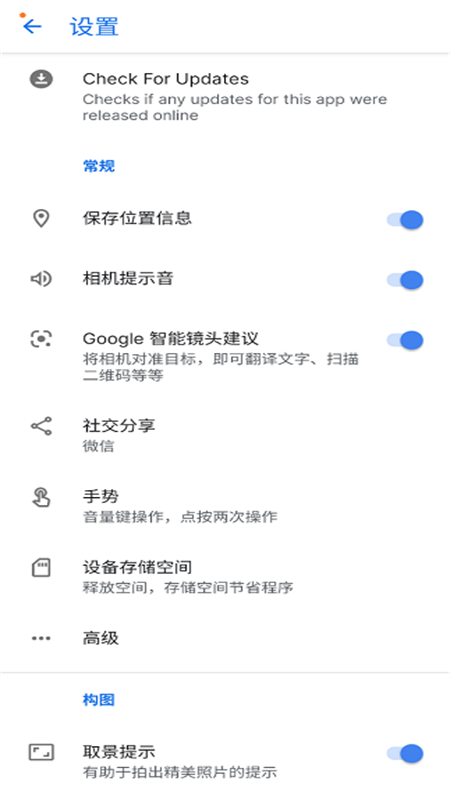
 PUBGTool画质助手2026官方最新版v1.0.8.8安卓版立即下载
PUBGTool画质助手2026官方最新版v1.0.8.8安卓版立即下载 Coremail论客app官方下载正版4.0.9.0立即下载
Coremail论客app官方下载正版4.0.9.0立即下载 夸克浏览器app官方正版v10.2.2.997安卓版立即下载
夸克浏览器app官方正版v10.2.2.997安卓版立即下载 提醒抢红包软件最新版1.0.6安卓版立即下载
提醒抢红包软件最新版1.0.6安卓版立即下载 幕间mujian聊天app手机版1.0.0安卓版立即下载
幕间mujian聊天app手机版1.0.0安卓版立即下载 同城速配下载app官方正版v2.5.01安卓版立即下载
同城速配下载app官方正版v2.5.01安卓版立即下载 WiFi万能增强器免费版1.0.0立即下载
WiFi万能增强器免费版1.0.0立即下载 康强医疗人才网最新版app下载官方版10.4立即下载
康强医疗人才网最新版app下载官方版10.4立即下载 机动车驾驶人互联网学习软件v1.2.65安卓版立即下载
机动车驾驶人互联网学习软件v1.2.65安卓版立即下载 手机来电铃声免费版app1.0.19立即下载
手机来电铃声免费版app1.0.19立即下载 蒙速办注册实名认证appv4.11.6安卓版立即下载
蒙速办注册实名认证appv4.11.6安卓版立即下载 京东酷卖app安卓版V15.3.10手机版立即下载
京东酷卖app安卓版V15.3.10手机版立即下载 大众菜谱app安卓最新版1.0.4官方版立即下载
大众菜谱app安卓最新版1.0.4官方版立即下载 新版中日交流标准日本语电子书app4.4.16立即下载
新版中日交流标准日本语电子书app4.4.16立即下载 令怡天气预报2026最新版1.23.00立即下载
令怡天气预报2026最新版1.23.00立即下载 Grok ai下载官方中文版v1.0.99-release.04安卓版立即下载
Grok ai下载官方中文版v1.0.99-release.04安卓版立即下载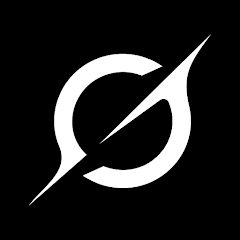 Grok官方下载安卓版2026最新版1.0.99-release.04立即下载
Grok官方下载安卓版2026最新版1.0.99-release.04立即下载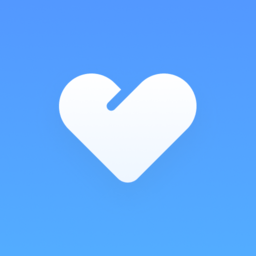 小米我的服务app1.1.8立即下载
小米我的服务app1.1.8立即下载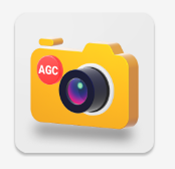 谷歌相机AGC整合版下载官方版
谷歌相机AGC整合版下载官方版 谷歌相机工具(AGC TOOLKIT)app安卓绿色版
谷歌相机工具(AGC TOOLKIT)app安卓绿色版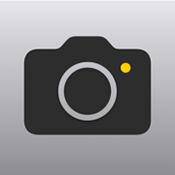 谷歌相机21合1版安装包下载最新版
谷歌相机21合1版安装包下载最新版 谷歌相机75合1安装包下载2025最新版
谷歌相机75合1安装包下载2025最新版 谷歌相机8.8通用版在线配置版本官方免费版
谷歌相机8.8通用版在线配置版本官方免费版 谷歌相机日文大佬安装包最新版
谷歌相机日文大佬安装包最新版 带位置的水印相机
带位置的水印相机 近拍约拍平台
近拍约拍平台 玩美化妆相机软件
玩美化妆相机软件 91app下载安装无限看2025最新版
立即下载
拍照摄影
91app下载安装无限看2025最新版
立即下载
拍照摄影
 snapchat相机安卓版
立即下载
拍照摄影
snapchat相机安卓版
立即下载
拍照摄影
 剪映永久会员免费版
立即下载
拍照摄影
剪映永久会员免费版
立即下载
拍照摄影
 nv专业版免费下载安装(NodeVideo)
立即下载
拍照摄影
nv专业版免费下载安装(NodeVideo)
立即下载
拍照摄影
 timecut2024官方最新版
立即下载
拍照摄影
timecut2024官方最新版
立即下载
拍照摄影
 nv剪辑专业版下载安卓最新版
立即下载
拍照摄影
nv剪辑专业版下载安卓最新版
立即下载
拍照摄影
 pxvr软件安装包
立即下载
拍照摄影
pxvr软件安装包
立即下载
拍照摄影
 Fomz复古相机
立即下载
拍照摄影
Fomz复古相机
立即下载
拍照摄影
 谷歌相机三星适配版本
立即下载
拍照摄影
谷歌相机三星适配版本
立即下载
拍照摄影
 p站官方app下载2026最新版
立即下载
拍照摄影
p站官方app下载2026最新版
立即下载
拍照摄影